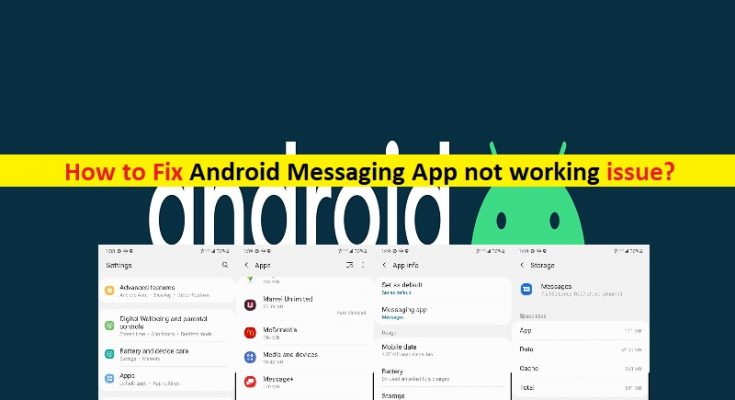Was ist das Problem “Android Messaging App funktioniert nicht”?
In diesem Beitrag besprechen wir „Wie man die Android Messaging App repariert, die nicht funktioniert“. Sie werden hier mit einfachen Schritten/Methoden zur Lösung des Problems geführt. Beginnen wir die Diskussion.
‘Android Messaging App’: Die Android Messaging App ist eine All-in-One-Messaging-App, mit der Sie Textnachrichten senden, chatten, Gruppentexte senden, Bilder senden, Videos teilen, Audionachrichten senden und mehr. Es hat auch einen kürzlich verwendeten Emoji-Bereich, mit dem Sie schnell auf Ihre Lieblings-Emojis zugreifen können. Es gibt sogar kontextbezogene Emoji-Vorschläge, die zu Ihrer Nachricht passen und Ihnen helfen, den perfekten Weg zu finden, sich auszudrücken.
Mehrere Android-Benutzer berichteten jedoch, dass sie auf ihrem Android-Telefon mit dem Problem „Android Messaging App funktioniert nicht“ konfrontiert waren, während sie versuchten, auf die integrierte Android-Messaging-App zuzugreifen. Dieses Problem weist darauf hin, dass die Tastatur nicht angezeigt wird, wenn Sie versuchen, eine Nachricht einzugeben, und die Meldung “Messaging antwortet nicht” angezeigt wird. Dieses Problem kann auch auftreten, wenn Sie versuchen, Textnachrichten in der Android Messaging-App auf Ihrem Android-Telefon zu senden oder zu empfangen.
Manchmal kann diese Art von Problem aufgrund einiger vorübergehender Probleme in Ihrem Android-Telefon auftreten. Sie können das Problem beheben, indem Sie einfach Ihr Android-Telefon neu starten. Wenn der Neustart des Android-Telefons für Sie nicht funktioniert hat, besteht die Möglichkeit, dass der Fehler aufgrund anderer Probleme in Ihrem Android-Telefon auftritt. Die möglichen Gründe für den Fehler können die Störung einiger anderer Anwendungen, ein beschädigter Cache der Android-Messaging-App, eine Beschädigung Ihres Android-Telefons und andere Gründe sein. Gehen wir zur Lösung.
Wie behebe ich, dass die Android Messaging-App nicht funktioniert?
Methode 1: Starten Sie Ihr Android-Telefon neu
Eine Möglichkeit, das Problem zu beheben, besteht darin, Ihr Android-Telefon einfach neu zu starten. Ein Neustart des Android-Telefons kann jedes vorübergehende Problem mit dem Android-Telefon und der Android-Messaging-App beheben und prüfen, ob das Problem behoben ist.
Methode 2: Erzwingen Sie das Stoppen der Android-Messaging-App
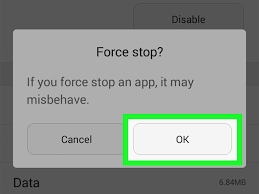
Eine andere Möglichkeit, das Problem zu beheben, besteht darin, die Android-Messaging-App zu erzwingen und erneut darauf zuzugreifen.
Schritt 1: Öffnen Sie die App „Einstellungen“ auf Ihrem Android-Telefon und gehen Sie zu „App > Alle Anwendungen“.
Schritt 2: Suchen und tippen Sie auf „Messaging App“ und tippen Sie auf „Force Stop“, um die App vollständig zu schließen. Versuchen Sie anschließend erneut, auf die Android Messaging-App zuzugreifen, und prüfen Sie, ob das Problem behoben ist.
Methode 3: Deaktivieren Sie die kürzlich installierte Drittanbieter-App
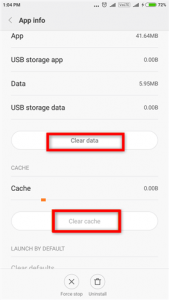
Dieses Problem kann auch durch kürzlich installierte Apps von Drittanbietern auf Ihrem Android-Telefon auftreten. Dazu können Sie Ihr Android-Telefon im abgesicherten Modus starten.
Schritt 1: Halten Sie die Power-Taste gedrückt, bis das LOGO Ihres Telefons auf dem Bildschirm angezeigt wird
Schritt 2: Halten Sie nun die Taste „Lautstärke verringern“ gedrückt, bis der abgesicherte Modus auf dem Bildschirm angezeigt wird
Methode 4: Cache und Daten in der Android Messaging App löschen
Dieses Problem kann auch aufgrund einer Beschädigung des Caches und der Daten der Android Messaging-App auftreten. Sie können Cache und Daten löschen, um das Problem zu beheben.
Schritt 1: Öffnen Sie die App „Einstellungen“ auf Ihrem Android-Telefon und gehen Sie zu „Anwendung > Alle Anwendungen“.
Schritt 2: Suchen und tippen Sie auf „Messaging App“ und tippen Sie auf „Cache löschen“ und „Daten löschen“ und warten Sie, bis der Vorgang abgeschlossen ist. Wenn Sie fertig sind, starten Sie die Android Messaging App neu und prüfen Sie, ob der Fehler behoben ist.
Methode 5: Führen Sie das Zurücksetzen auf die Werkseinstellungen unter Android durch
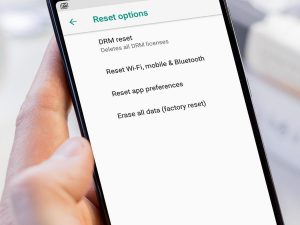
Wenn das Problem weiterhin besteht, können Sie versuchen, das Problem zu beheben, indem Sie das Zurücksetzen des Android-Telefons auf die Werkseinstellungen durchführen, wodurch alles in Ihrem Android-Telefon gelöscht wird.
Schritt 1: Öffnen Sie die App „Einstellungen“ auf dem Android-Telefon und gehen Sie zu „Sichern und Zurücksetzen“ und tippen Sie auf „Werksdaten zurücksetzen“.
Schritt 2: Tippen Sie auf “Alle löschen”, um den Vorgang zu bestätigen und warten Sie, bis der Zurücksetzungsvorgang abgeschlossen ist. Wenn Sie fertig sind, starten Sie die Android Messaging App neu und prüfen Sie, ob das Problem behoben ist.
Abschluss
Ich bin mir sicher, dass dieser Artikel Ihnen geholfen hat, wie Sie mit mehreren einfachen Schritten/Methoden beheben können, dass die Android Messaging-App nicht funktioniert, um das Problem zu beheben. Sie können unsere Anweisungen dazu lesen und befolgen. Das ist alles. Für Anregungen oder Fragen schreiben Sie bitte unten in das Kommentarfeld.